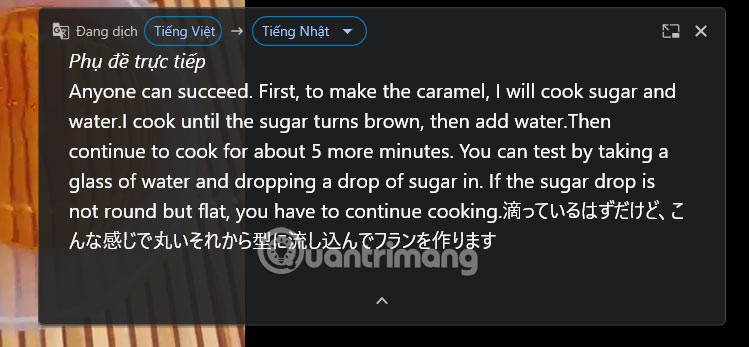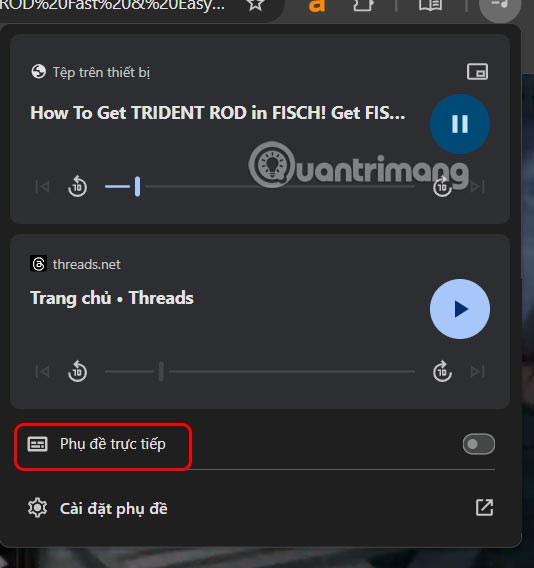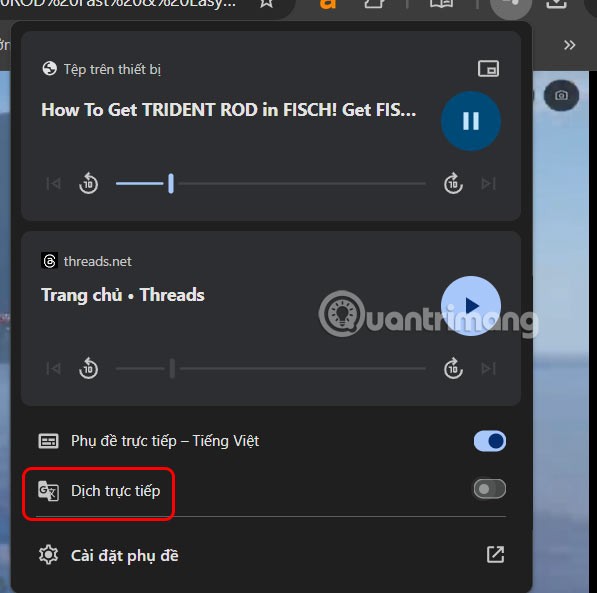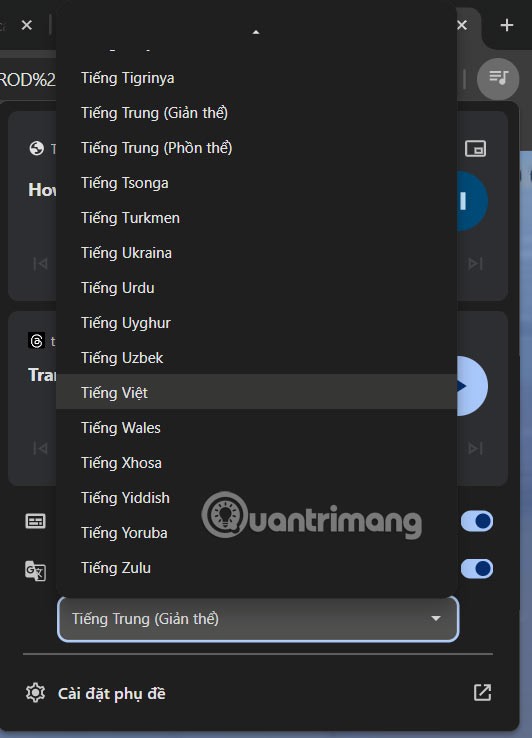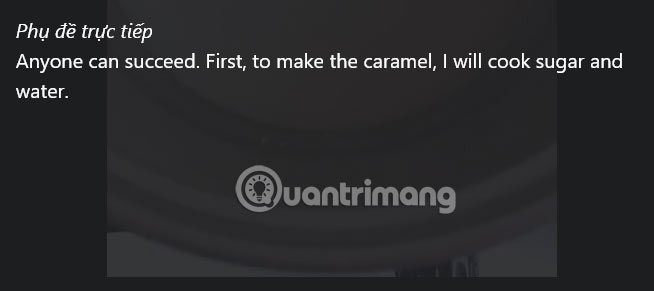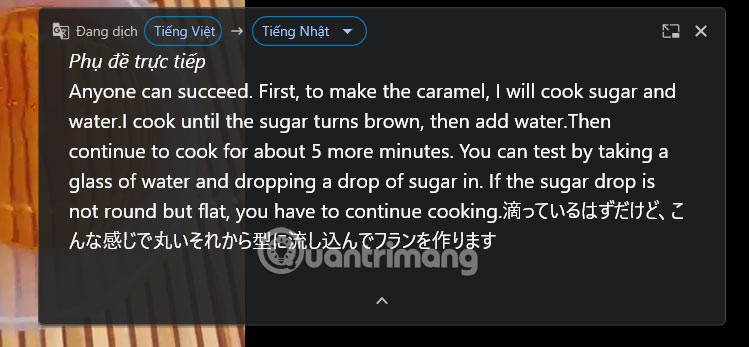เบราว์เซอร์ Google Chrome มีอินเทอร์เฟซการจัดการและควบคุมเพลงและวิดีโอเพื่อให้คุณสามารถเปิดใช้งานโหมด PiP ใน Google Chrome ได้ นอกจากนี้ อินเทอร์เฟซนี้ยังมีตัวเลือกในการเปิดคำบรรยายสำหรับวิดีโอใดๆ บน Chrome โดยไม่ต้องใช้แอปพลิเคชันอื่นๆ ดังนั้น Chrome จะดาวน์โหลดคำบรรยายของวิดีโอและแปลโดยตรงขณะที่คุณรับชมวิดีโอ วิธีเปิดใช้งานคำบรรยายสำหรับวิดีโอใดๆ บน Chrome มีดังนี้
วิธีการแปลคำบรรยายสำหรับวิดีโอใด ๆ บน Chrome
ขั้นตอนที่ 1:
คุณเลือกวิดีโอบนคอมพิวเตอร์ของคุณ จากนั้นเปิดเบราว์เซอร์ Chrome แล้วลากวิดีโอไปยังอินเทอร์เฟซ Chrome เพื่อเปิดวิดีโอบนเบราว์เซอร์

ขั้นตอนที่ 2:
ในอินเทอร์เฟซ Chrome ให้คลิกบนไอคอนโน้ตดนตรีจากนั้นคลิกเพื่อเปิดใช้งานคำบรรยายสด
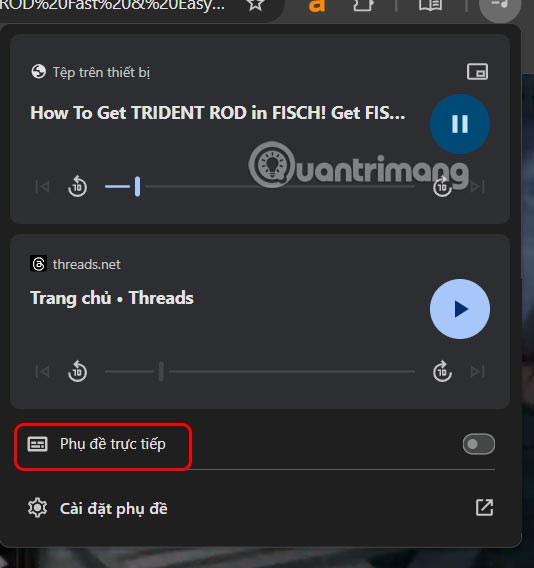
ขั้นตอนที่ 3:
ตอนนี้คุณสามารถเปิดใช้งานโหมดการแปลสดเพื่อแปลคำบรรยายบนวิดีโอที่เล่นใน Chrome ต่อไปได้
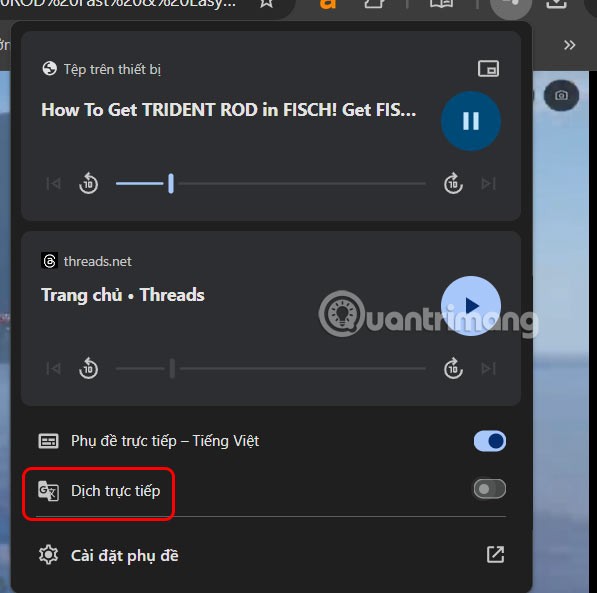
เราจะเลือกภาษาที่ผู้ใช้ต้องการเปิดใช้งานการแปลคำบรรยายสำหรับคำบรรยายที่พวกเขาต้องการติดตาม
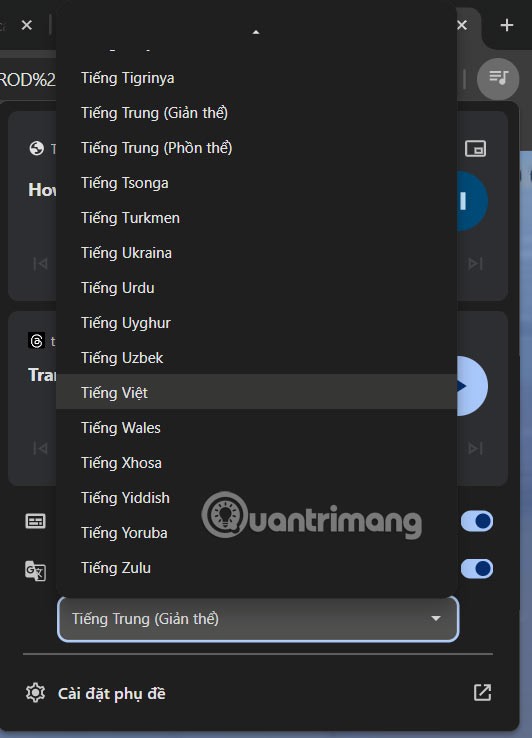
ขั้นตอนที่ 4:
เป็นผลให้ผู้ใช้จะเห็นคำบรรยายวิดีโอแสดงดังที่แสดงด้านล่างนี้
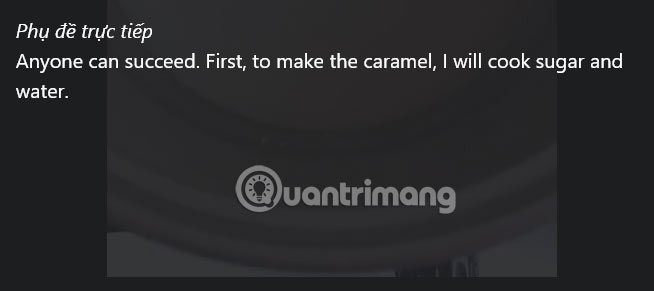
ในระหว่างกระบวนการติดตาม คุณสามารถเปลี่ยนเป็นภาษาแปลอื่น ๆ ที่คุณต้องการได้